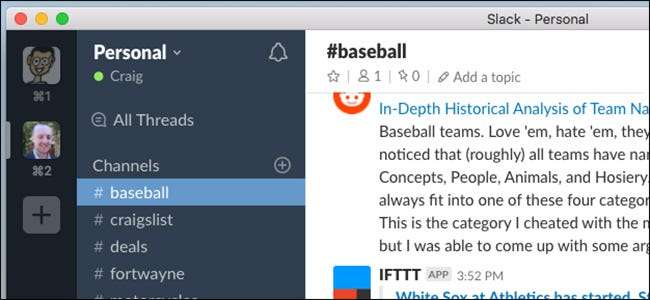
Slack es más conocida como una aplicación de sala de chat glorificada para lugares de trabajo, pero también es una gran herramienta para las personas. Así es como utilizo Slack como mi propio asistente personal.
Hay un montón de aplicaciones de Slack para elegir que te ayudan a organizar tu vida y, en general, te facilitan las cosas: aplicaciones de recordatorio, aplicaciones de tareas pendientes, aplicaciones de notas, lo que sea. Y si una combinación de esas aplicaciones funciona muy bien para ti, entonces es genial. Slack puede hacer todo eso por mí, y como ya lo tengo abierto todo el tiempo para el trabajo, es la aplicación perfecta para centralizar mis otras actividades.
Cómo configurar su espacio de trabajo personal de Slack
Empiece por dirigirse a esta pagina web para comenzar el proceso de creación de su espacio de trabajo de Slack. Escriba su dirección de correo electrónico y presione "Siguiente" en la parte inferior.

Escriba el código de confirmación que se envía a su dirección de correo electrónico.
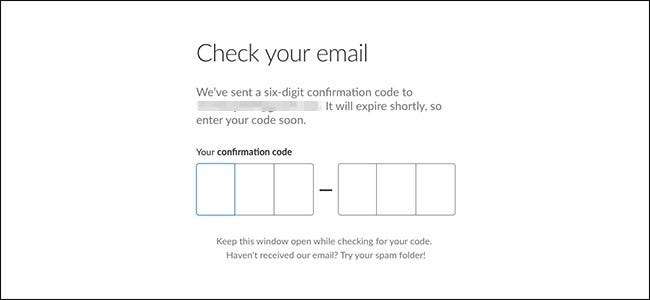
Escriba su nombre y un nombre para mostrar opcional. Haga clic en "Continuar con la contraseña" para pasar al siguiente paso.

Escriba una contraseña y luego haga clic en el botón "Continuar con la información del espacio de trabajo".
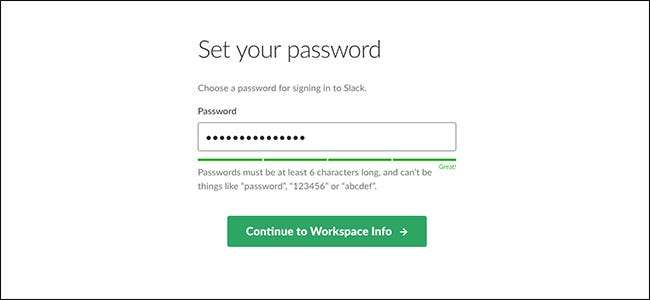
A continuación, escribirás información sobre tu "equipo", pero no tienes que ser específico ni nada.
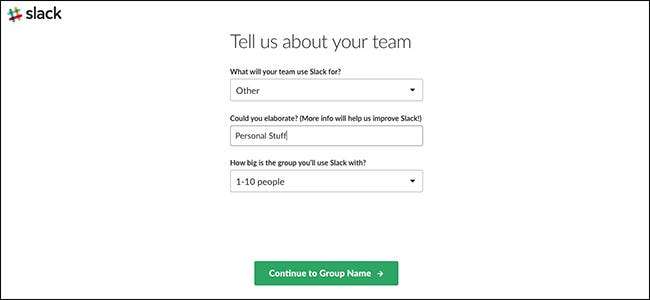
Después de eso, escriba un nombre para el área de trabajo y continúe.
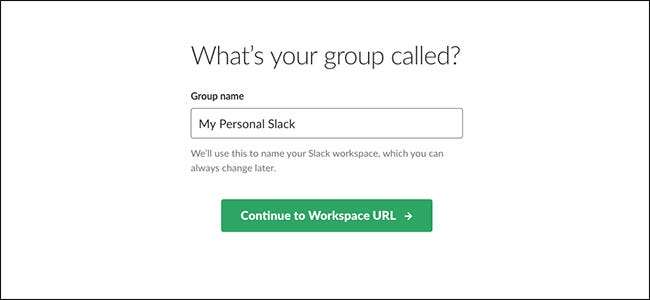
En la siguiente pantalla, creará una URL para su espacio de trabajo para finalizar la configuración.
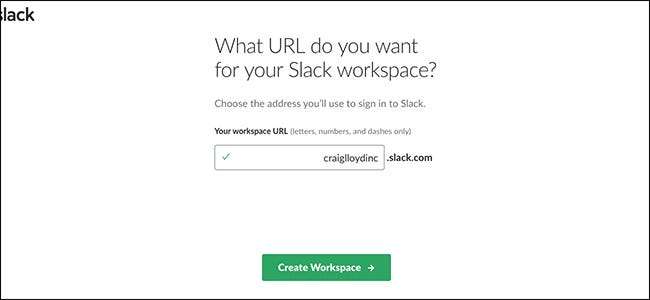
Obviamente, querrá obtener el Aplicación de Slack para cada uno de tus dispositivos, lo que facilita el acceso a Slack siempre que lo necesites.
RELACIONADO: Conviértase en un usuario avanzado de Slack con estos útiles consejos
Cuando esté todo configurado y listo para comenzar, puede comenzar a agregar integraciones de aplicaciones, que es lo que realmente hace brillar a Slack cuando se trata de convertirlo en su asistente personal. Puedes dirigirte a Directorio de aplicaciones de Slack para buscar integraciones de aplicaciones y agregarlas a su espacio de trabajo. También es donde administrará todas sus aplicaciones cuando quiera hacer cambios.
Ahora que ya está todo configurado, echemos un vistazo a algunas de las cosas que puede hacer con Slack para convertirlo en su asistente personal definitivo. Tenga en cuenta que algunas de estas cosas están personalizadas para mí, pero se pueden traducir fácilmente para satisfacer sus propias necesidades.
RELACIONADO: Averigüe si su jefe puede descargar sus mensajes directos de Slack
Recordatorios, tareas pendientes y notas

Este es obvio, pero vale la pena mencionarlo. Dado que Slack tiene que ver con la organización del lugar de trabajo y demás, no es de extrañar que tenga funciones integradas como recordatorios, listas de tareas pendientes, notas y más.
De acuerdo, uso aplicaciones dedicadas para tareas pendientes y recordatorios más completos, pero si solo necesito recordarme rápidamente en 30 minutos para verificar algo, Slack lo hace fácil con el comando / recordar. Los recordatorios utilizan la siguiente sintaxis:
/recordar [@alguieno #canal] [what] [when]
La parte [what] de eso es cualquier texto que desee ingresar. La pieza [when] es bastante flexible. Puede escribir cosas como "en 30 minutos", "a las 3:00 p. M.", "El 5 de mayo" o incluso establecer recordatorios recurrentes con cosas como "a las 8:00 a. M. Los martes".
Entonces, por ejemplo, si quisiera recordarme a mí mismo que debo llamar a mi mamá todos los viernes por la tarde, podría escribir algo como:
/ recuérdame a mí ¡Llama a mamá! a las 4:00 pm los viernes
Puede obtener más información sobre cómo dar formato a los recordatorios en Página oficial de Slack .
RELACIONADO: Cómo buscar y encontrar cualquier cosa en Slack
También utilizo el canal # aleatorio para hacer rápidamente una lista de tareas pendientes o anotar una nota que necesito recordar para más adelante. Incluso lo uso para pegar enlaces a los que quiero volver a consultar más adelante.
Básicamente, #random es donde simplemente dejo todo lo que me viene a la mente mientras lo pienso en ese momento. Después de eso, puedo moverlo a donde debe ir más tarde.
Fuentes RSS para casi cualquier cosa
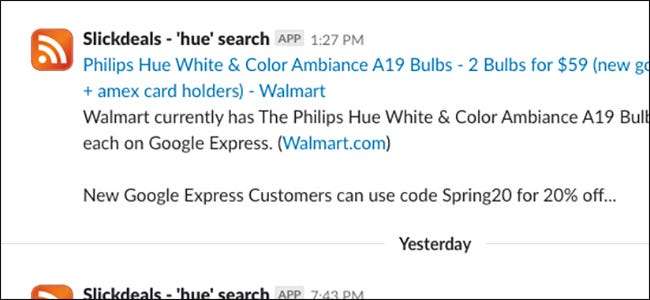
Utilizando el Aplicación RSS , puedes integrar prácticamente cualquier fuente RSS en tu Slack y recibir una alerta cuando se publique un nuevo elemento.
Por ejemplo, tengo fuentes RSS para búsquedas específicas en Craigslist y eBay, y las hago aparecer en su propio canal de Slack. Lo mismo ocurre con las búsquedas específicas de Slickdeals en su propio canal #deals.
tambien tengo Fuentes RSS para ciertos subreddits que quiero seguir de cerca. Básicamente, si un sitio admite RSS (y te sorprendería saber cuántos lo siguen haciendo), puedes integrarlo en Slack.
Estado del servidor Plex
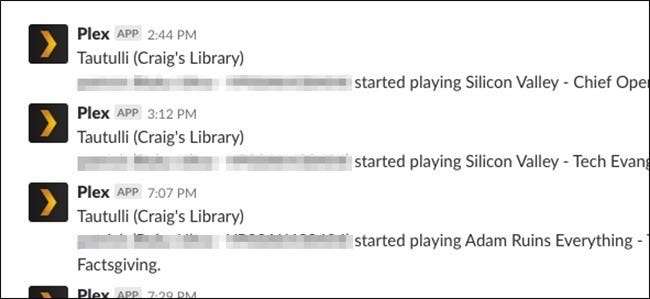
Un uso único que tengo para Slack es como sistema de notificación para mi servidor Plex. Utilizando Tautulli (que es una utilidad de terceros que puede conectar a su servidor Plex), puedo recibir alertas a través de Slack cada vez que mi servidor Plex falla inesperadamente.
También puedo habilitar otras alertas, como recibir una notificación cada vez que alguien con quien comparto mi servidor Plex comience a transmitir algo de mi biblioteca, pero eso no es demasiado importante.
Un portal de información de acceso rápido
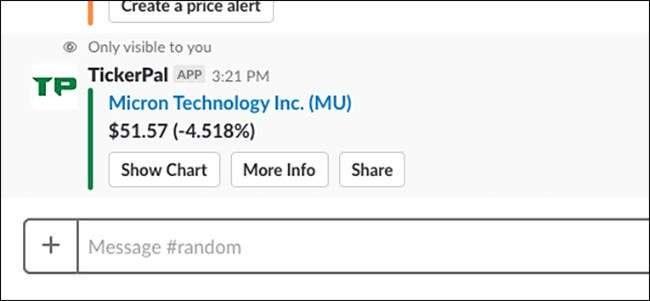
¿Necesitas consultar el clima? ¿Quiere ver el precio actual de una acción (o recibir una alerta cuando alcance un precio determinado)? ¿Quiere buscar vuelos y hoteles rápidamente? Con varias aplicaciones diferentes, puede convertir Slack en un portal de información al que puede acceder rápida y fácilmente. Aquí hay algunos que utilizo:
- Foursquare : Le ofrece instantáneamente algunas recomendaciones sobre dónde comer si no puede tomar una decisión.
- TickerPal : Le permite subir rápidamente el precio actual de cualquier símbolo de acciones y adjuntar un gráfico con él.
- Alerta de stock : Configure alertas simples para cuando una acción alcance un precio determinado.
- Tiempo Hippie : Le permite obtener información meteorológica de cualquier ciudad, así como configurar alertas para condiciones meteorológicas adversas.
- Me gusta : Busquemos rápidamente hoteles y vuelos.
Esta es solo una muestra de las aplicaciones que están disponibles, pero te haces una idea. Cuantas más aplicaciones e integración agregue, más útil se volverá Slack.
IFTTT para cualquier otra cosa
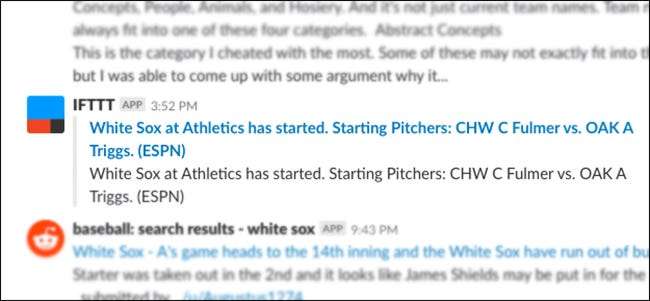
Si bien hay muchas integraciones de aplicaciones de Slack para elegir, es probable que haya algo que hagas con Slack para lo que no hay una aplicación. Aquí es donde IFTTT entra en juego.
Tenemos discutido IFTTT antes , pero básicamente es un servicio que puede vincular productos y servicios que normalmente no podría vincular.
RELACIONADO: Cómo administrar la configuración de notificaciones y No molestar de Slack
Con la integración de IFTTT Slack, puede hacer que IFTTT publique en cualquiera de sus canales de Slack siempre que suceda algo. Entonces, por ejemplo, configuré un subprograma ESPN IFTTT, de modo que cada vez que un juego de los White Sox esté a punto de comenzar, aparezca un mensaje en Slack para avisarme.
Claro, podría hacer esto directamente en la aplicación de ESPN, pero no la tengo instalada, y no voy a instalar otra aplicación en mi teléfono solo para poder recibir este tipo de alerta cuando pueda tener IFTTT y Slack lo hacen.
La baja
Hay una cosa que debes tener en cuenta al considerar a Slack como tu asistente personal: las limitaciones de la versión gratuita.
Las limitaciones no son demasiado severas. Los dos más importantes son que solo puede buscar 10,000 de sus mensajes más recientes y que solo puede tener 10 aplicaciones o integraciones de terceros. Ambos parecen mucho, pero si usa Slack por un tiempo y tiene muchas notificaciones automáticas, se sorprenderá de lo rápido que llena 10,000 mensajes.
Aún así, el plan gratuito podría funcionar bien para usted, y al menos debería darle la oportunidad de ver si Slack funciona como su asistente personal. Con el tiempo, puede que le resulte útil elegir un plan de pago. Es solamente $ 6.67 por mes , pero eso suma alrededor de $ 80 al año. Sin embargo, si descubres que Slack funciona muy bien como tu propio pequeño asistente personal, vale la pena pagar unos cuantos dólares al mes.
RELACIONADO: Cómo personalizar la apariencia de Slack con temas







